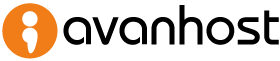Si es necesario impedir que un usuario acceda al sistema, necesitaremos deshabilitar o desactivar el usuario en Linux para evitar que pueda iniciar sesión en el sistema nos deja.
Deshabilitar usuario linux
Para deshabilitar el usuario podemos utilizar dos alternativas de comandos:
usermod -L usuario.passwd -l usuario.
Luego seguiremos los siguientes pasos:
- Verificamos el estado de la contraseña en /etc/shadow
- Deshabilitamos el usuario con el comando indicado
- Verificamos los cambios de la contraseña en /etc/shadow
- Intentamos acceder por SSH para ver si es posible
Veamos el ejemplo y lo que sucede:
# cat /etc/shadow | grep usrdemo usrdemo:$6$nweyqgD.$LRkTzKNTzuqVS/RIWbugCkIkdbkspCMxpKWEX98dl1NrAkIPMwwAuITB4vCgMWAetjBaGyN6xdfQvRbdCRycV/:17969:0:99999:7::20190315: # # usermod -L usrdemo # # cat /etc/shadow | grep usrdemo usrdemo:!$6$nweyqgD.$LRkTzKNTzuqVS/RIWbugCkIkdbkspCMxpKWEX98dl1NrAkIPMwwAuITB4vCgMWAetjBaGyN6xdfQvRbdCRycV/:17969:0:99999:7::20190315:
Observamos que lo que ha sucedido es que en el string del campo de contraseña, se ha insertado el símbolo de cierre de exclamación «!«.
- Antes: usrdemo:$6$nweyqgD.$LRkTzKNTzuqVS …
- Después: usrdemo:!$6$nweyqgD.$LRkTzKNTzuqVS
Habilitar usuario linux
Para habilitar o activar el usuario linux
el usuario podemos utilizar dos alternativas de comandos:
usermod -U usuariopasswd -u usuario.
Realizaremos después el proceso contrario para ver que el campo de contraseña ha sido restaurado y se ha eliminado del principio del string el carácter «!«.
# cat /etc/shadow | grep usrdemo usrdemo:$6$nweyqgD.$LRkTzKNTzuqVS... # # usermod -L usrdemo # # cat /etc/shadow | grep usrdemo usrdemo:!$6$nweyqgD.$LRkTzKNTzuqVS... # # usermod -U usrdemo # # cat /etc/shadow | grep usrdemo usrdemo:$6$nweyqgD.$LRkTzKNTzuqVS...